不少朋友在自己的电脑上安装了win7动态鼠标指针,如果你觉得不想使用这个了,怎么删除呢?不想使用Win7第三方鼠标指针,下面我们一起来看下Win7删除第三方鼠标指针的方法吧。
1.在桌面之上右键,在弹出的右键菜单之中点击个性化子菜单。
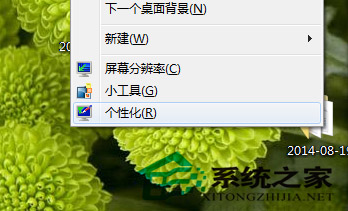
2.在弹出个性化窗口的左侧我们可以看到更改鼠标指针选项,点击此选项。
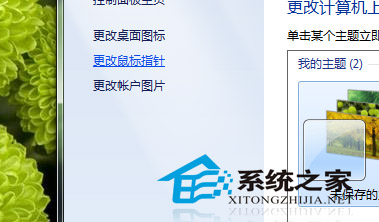
3.弹出另外一个对话框,在对话框的方案栏目之中会有一个下拉列表,点击此下拉列表选中自己需要删除的第三方主题。
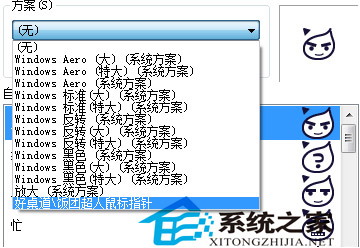
4.选中之后点击右边的删除按钮。
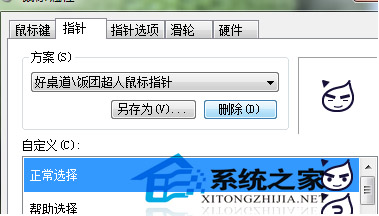
5.弹出了如下提示对话框,点击是。
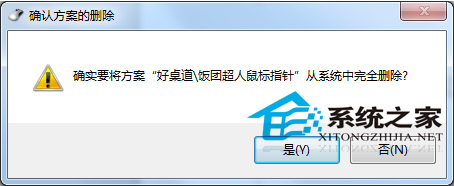
6.最后点击确定之后,对话框关闭,用户就彻底的删除了Win7第三方鼠标指针。
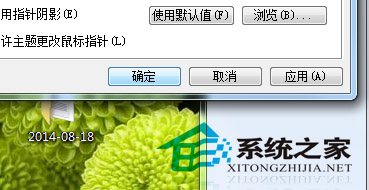
Win7系统删除第三方鼠标指针的教程就到这里,最后小编要提醒大家的是,系统默认的鼠标指针是无法删除的,当你删除完第三方鼠标指针后,并不能恢复鼠标默认指针,还需要自己动手选择一个才可使用。希望以上内容有帮助到你哦。更多Windows教程尽在windows 7en官网哦。
Copyright ©2018-2023 www.958358.com 粤ICP备19111771号-7 增值电信业务经营许可证 粤B2-20231006